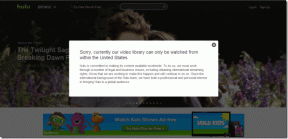지금 바로 동기화할 수 없는 오류 0x8500201d 수정
잡집 / / November 28, 2021
지금 바로 동기화할 수 없음 오류 0x8500201d 수정: 갑자기 Windows Mail 앱에서 이메일 수신이 중지되면 계정과 동기화할 수 없습니다. 아래 오류 메시지는 Windows Mail 앱에 메일 계정 동기화에 문제가 있음을 분명히 나타냅니다. 다음은 Windows Mail 앱에 액세스하려고 할 때 표시되는 오류입니다.
문제가 발생했습니다.
지금은 동기화할 수 없습니다. 그러나 이 오류 코드에 대한 자세한 정보를 찾을 수 있습니다. http://answers.microsoft.com
오류 코드: 0x8500201d
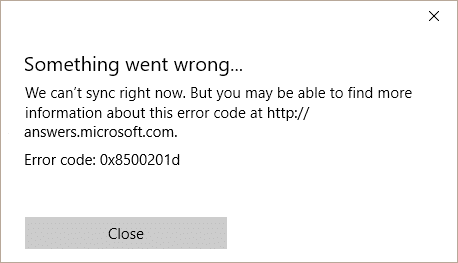
이제 이 오류는 단순히 잘못된 계정 구성으로 인해 발생할 수 있지만 이 문제는 가능한 한 빨리 수정되어야 하므로 가볍게 생각할 수 없습니다. 그래서 이 문제를 해결하기 위해 방법 목록을 작성했습니다.
내용물
- 지금 바로 동기화할 수 없는 오류 0x8500201d 수정
- 방법 1: PC 날짜 및 시간이 올바른지 확인
- 방법 2: 메일 동기화 다시 활성화
지금 바로 동기화할 수 없는 오류 0x8500201d 수정
확인 복원 지점 생성 문제가 발생하는 경우를 대비하여.
방법 1: PC 날짜 및 시간이 올바른지 확인
1. 클릭 날짜와 시간 작업 표시줄에서 "날짜 및 시간 설정.
2.Windows 10의 경우 "자동으로 시간 설정" 에게 "~에.”

3. 기타의 경우 "인터넷 시간"을 클릭하고 "인터넷 시간 서버와 자동으로 동기화.”

4. 서버 선택 "time.windows.com"를 클릭하고 업데이트 및 "확인"을 클릭합니다. 업데이트를 완료할 필요가 없습니다. 확인을 클릭하면 됩니다.
정확한 날짜와 시간을 설정해야 합니다. 지금 바로 동기화할 수 없는 오류 0x8500201d 수정 그러나 문제가 여전히 해결되지 않으면 계속하십시오.
방법 2: 메일 동기화 다시 활성화
1. "를 입력하십시오.우편” Windows 검색 창에서 첫 번째 결과인 클릭 메일(Windows 앱).
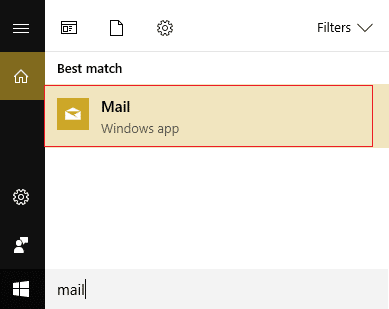
2.클릭 톱니바퀴 아이콘(설정) 메일 앱에서

3. 이제 클릭 계정 관리, 거기에 Windows에서 구성된 모든 이메일 계정이 표시됩니다.

4. 다음이 있는 것을 클릭하십시오. 동기화 문제.
5.다음을 클릭합니다. 편지함 동기화 설정을 변경합니다.

6.동기화 옵션 비활성화 메일 앱을 닫습니다.
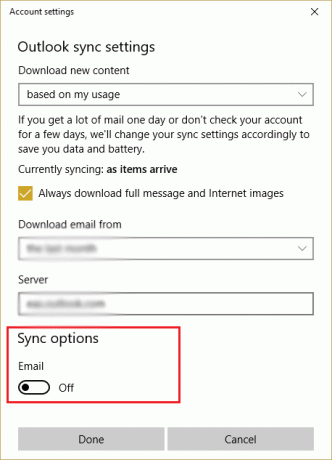
7.동기화 옵션을 비활성화한 후, 귀하의 계정은 메일 앱에서 삭제됩니다.
8.메일 앱을 다시 열고 계정을 다시 추가하십시오.
방법 3: Outlook 계정 다시 추가
1.다시 열어 메일 앱 클릭 설정 -> 계정 관리.
2. 해당 계정을 클릭합니다. 동기화 문제가 있음
3.다음을 클릭합니다. 계정 삭제, 이렇게 하면 메일 앱에서 계정이 제거됩니다.

4. 메일 앱을 닫았다가 다시 엽니다.
5.클릭 계정을 추가 그리고 메일 계정 재구성
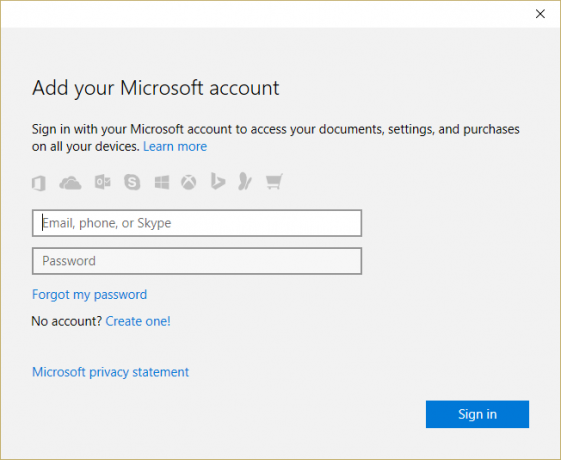
6. 문제가 해결되었는지 확인합니다.
당신을 위해 추천 된:
- 개발자 모드 패키지가 오류 코드 0x80004005를 설치하지 못했습니다.
- Windows에서 클린 부팅 수행
- Windows 10 스토어 오류 0x80073cf9 수정
- Windows 탐색기가 작동을 멈췄습니다 [해결됨]
그것이 바로 지금 오류 0x8500201d를 성공적으로 수정한 것입니다. 그러나 이 가이드와 관련하여 여전히 질문이 있는 경우 의견 섹션에서 자유롭게 질문하십시오.